电脑公用网络怎么查看密码 如何查看已保存的网络连接密码
更新时间:2024-08-21 17:04:06作者:yang
在如今信息化大潮下,电脑公用网络已成为人们日常生活中不可或缺的一部分,随之而来的问题是如何查看已保存的网络连接密码,许多人可能会遇到这样的困扰。在这篇文章中我们将介绍几种简单有效的方法,帮助大家轻松地查看已保存的网络连接密码,让您不再为密码遗忘而烦恼。
方法如下:
1.点击电脑任务栏中网络图标,可以看到网络连接状态。点击打开网络或共享中心
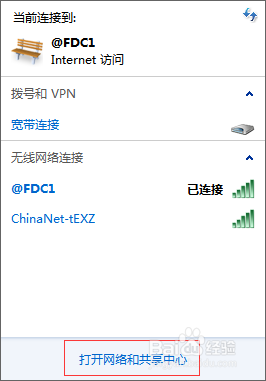
2.在查看活动网络,点击无线网络连接,如图所示
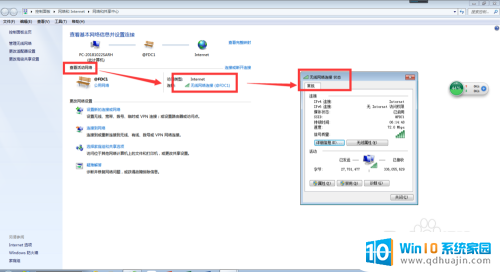
3.点击无线属性,进入属性界面,如图所示
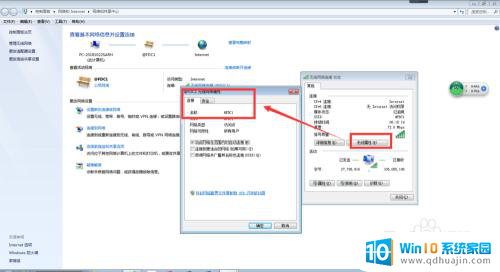
4.选择安全——显示符号,即可看到已连接网络的密码,如图所示
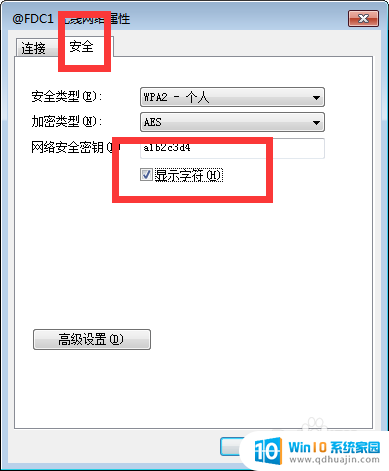
5.方法二:在开始菜单中,选择控制面板选项,如图所示
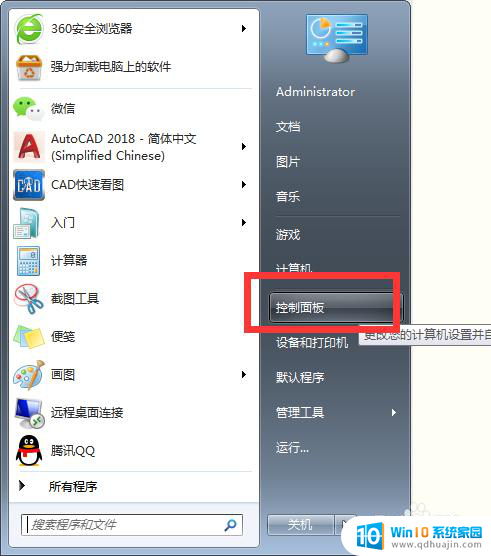
6.在控制面板选项中,选择网络与Internet选项,如图所示
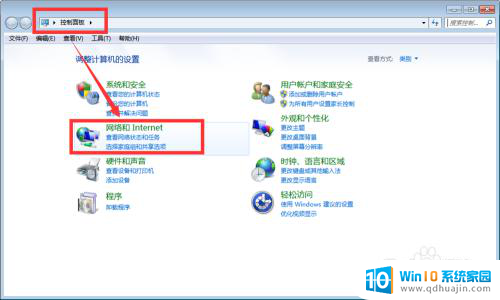
7.选择查看网络状态及任务,进入网络连接界面,其他步骤同上,如图所示
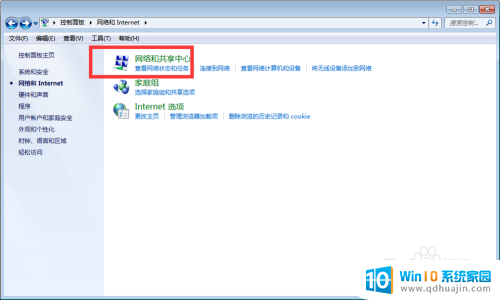
以上就是电脑公用网络如何查看密码的全部内容,如果你也遇到了同样的情况,可以参照小编的方法来处理,希望这些方法能对你有所帮助。
电脑公用网络怎么查看密码 如何查看已保存的网络连接密码相关教程
热门推荐
电脑教程推荐
win10系统推荐
- 1 萝卜家园ghost win10 64位家庭版镜像下载v2023.04
- 2 技术员联盟ghost win10 32位旗舰安装版下载v2023.04
- 3 深度技术ghost win10 64位官方免激活版下载v2023.04
- 4 番茄花园ghost win10 32位稳定安全版本下载v2023.04
- 5 戴尔笔记本ghost win10 64位原版精简版下载v2023.04
- 6 深度极速ghost win10 64位永久激活正式版下载v2023.04
- 7 惠普笔记本ghost win10 64位稳定家庭版下载v2023.04
- 8 电脑公司ghost win10 32位稳定原版下载v2023.04
- 9 番茄花园ghost win10 64位官方正式版下载v2023.04
- 10 风林火山ghost win10 64位免费专业版下载v2023.04